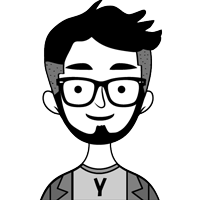
今回は【撮影編】で撮影した写真をパノラマにしてみますよ!
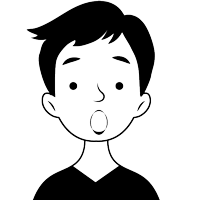
ところでパノラマ編集ソフトって何をしてくれるんですか?
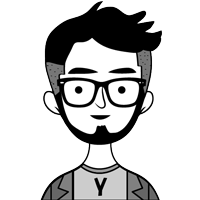
良い質問ですね。実際の編集前にパノラマ編集の基本的なことをおさらいしておきましょう。
パノラマ編集アプリで何ができるか?
ノーダルポイントで撮影した写真をただ並べりうだけてはパノラマにはなりません。なぜでしょうか?
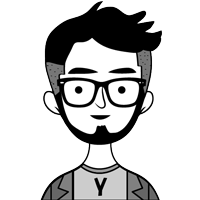
試しに前回撮った写真をPHOTOSHOPで手動で並べてみますね。
手動で並べてみる
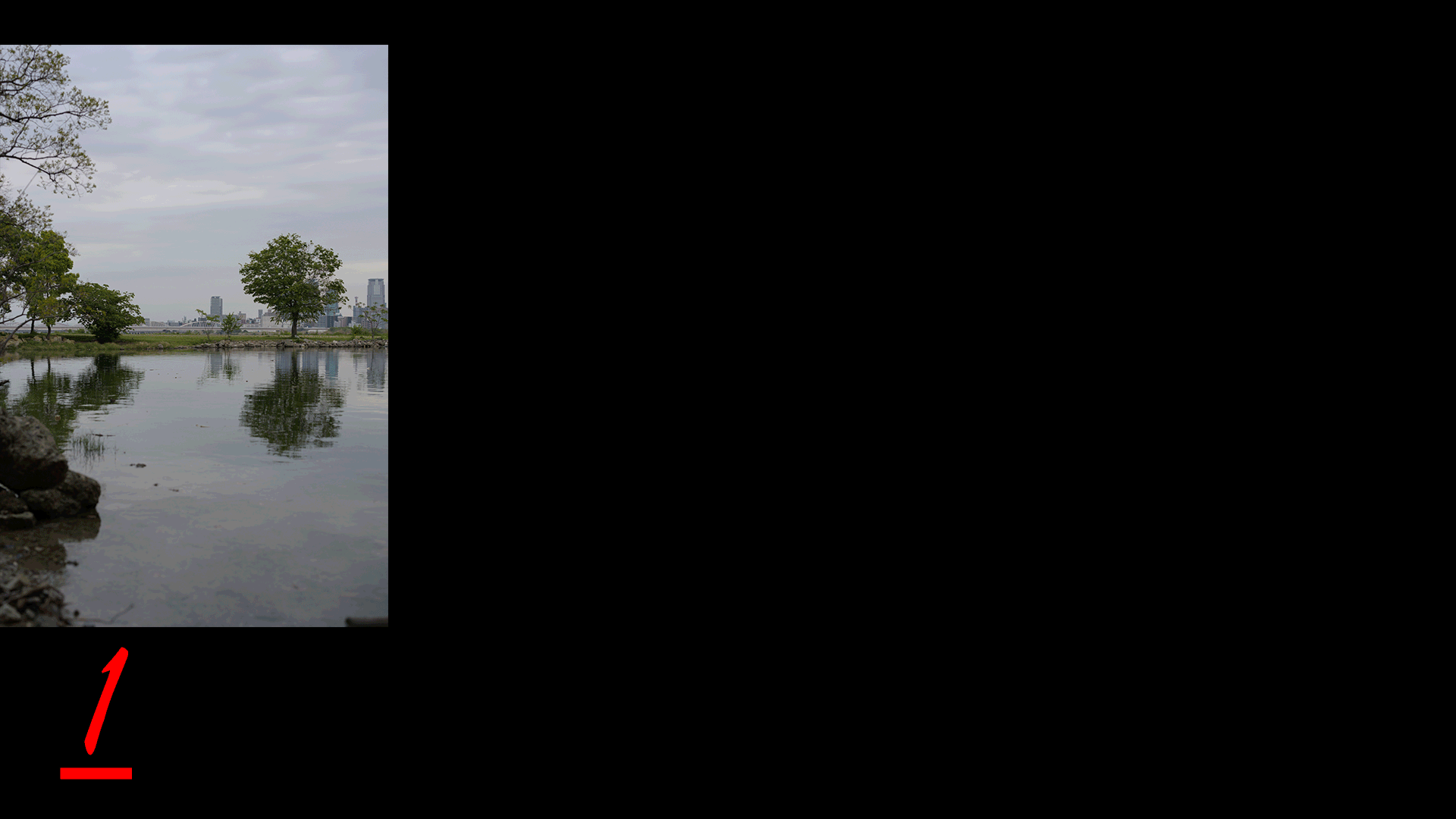
一見綺麗に繋がって見えますが、ただ並べるだけだと完全に綺麗にはつながってくれませんね。次はPHOTOSHOPのパノラマ機能でスティッチしたものです。
PHOTOSHOPでパノラマ
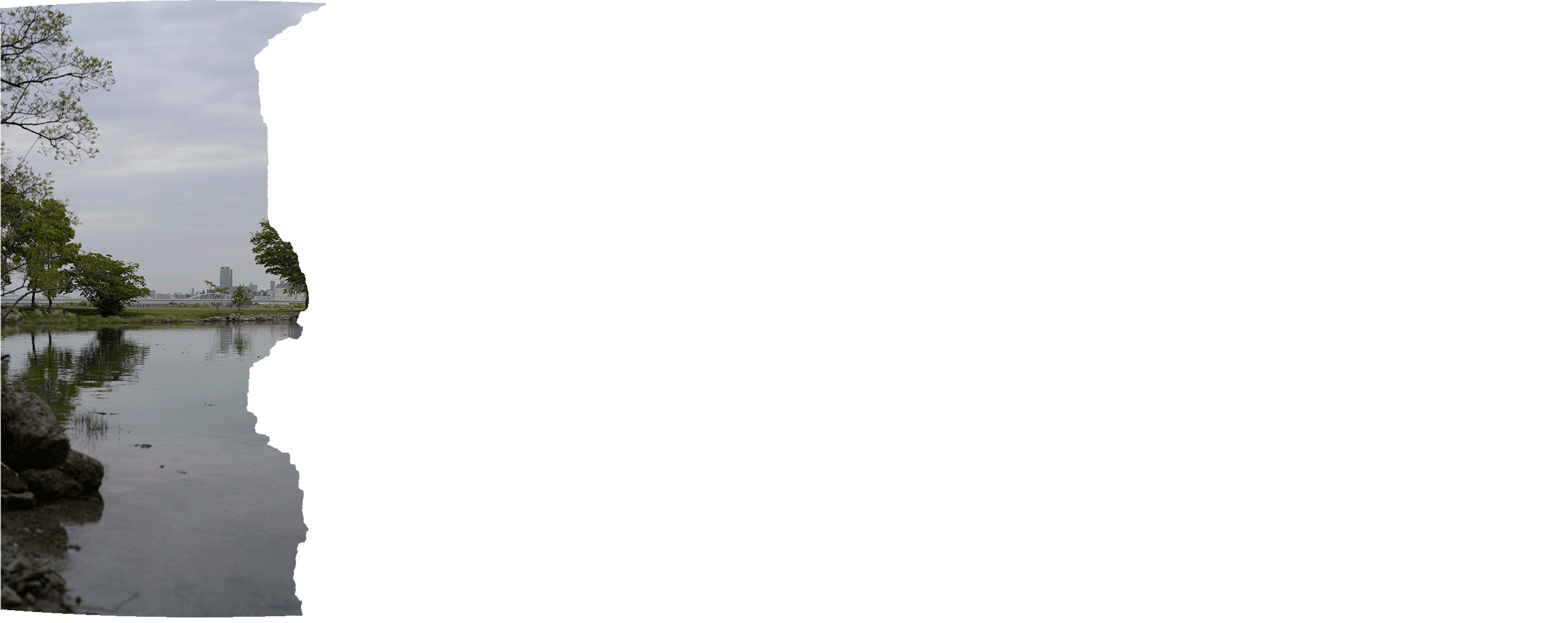
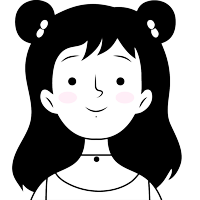
PHOTOSHOPは繋ぎ目がパズルのようになってるね!
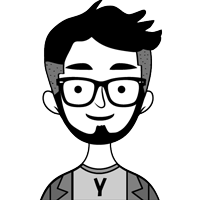
ソフトが自動で写真間のどことどこを繋いだら綺麗に見えるか最適な場所を選択してくれるのです。
パノラマ編集ソフトが自動でしてくれること
・写真間のオーバーラップしている箇所(コントロールポイント)を自動で見つけて、繋げてくれる。
・オーバーラップしている箇所の像のずれを調整してくれる
・写真間の露出露出・色味の違いを補正してくれる
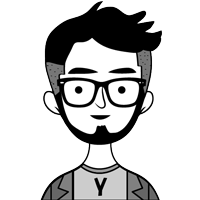
基本的にはこれらを自動で作業してくれるのがパノラマ編集ソフトです。有償のパノラマ専用ソフトはさらに様々な機能があります。
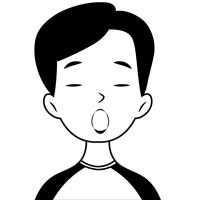
手作業でやると面倒だもんね~
有償の専用パノラマソフトウエア[PTGui] などは様々な機能が搭載されています。
Lightroomでパノラマ編集
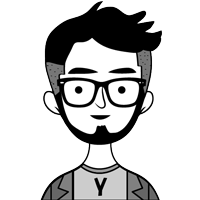
では早速編集開始です
まずはAdobeのLightroomで編集しましょう。
撮影した写真をインポート
撮影した画像を全部選択して 右クリック/Photo Merge/Panorama です。
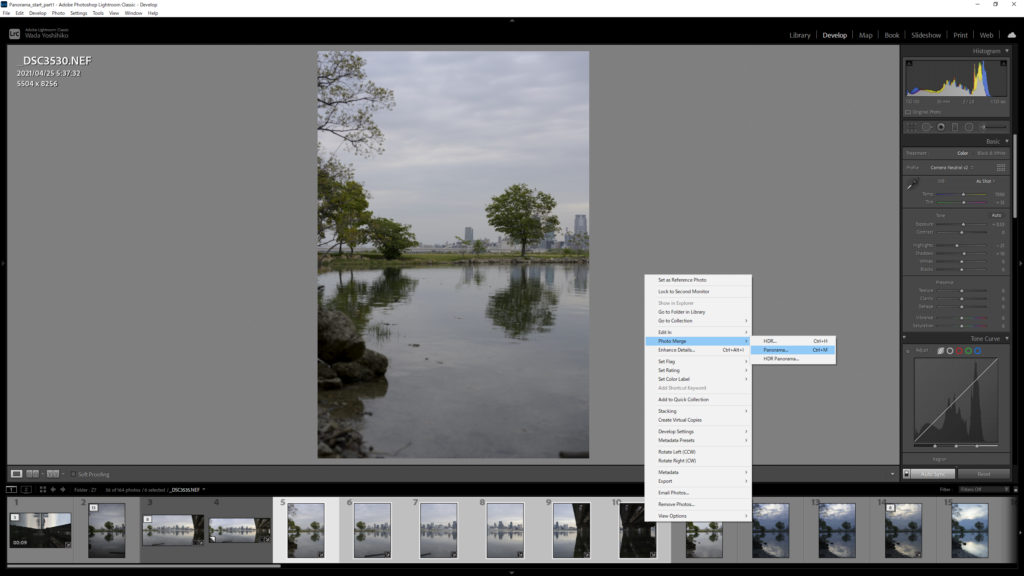
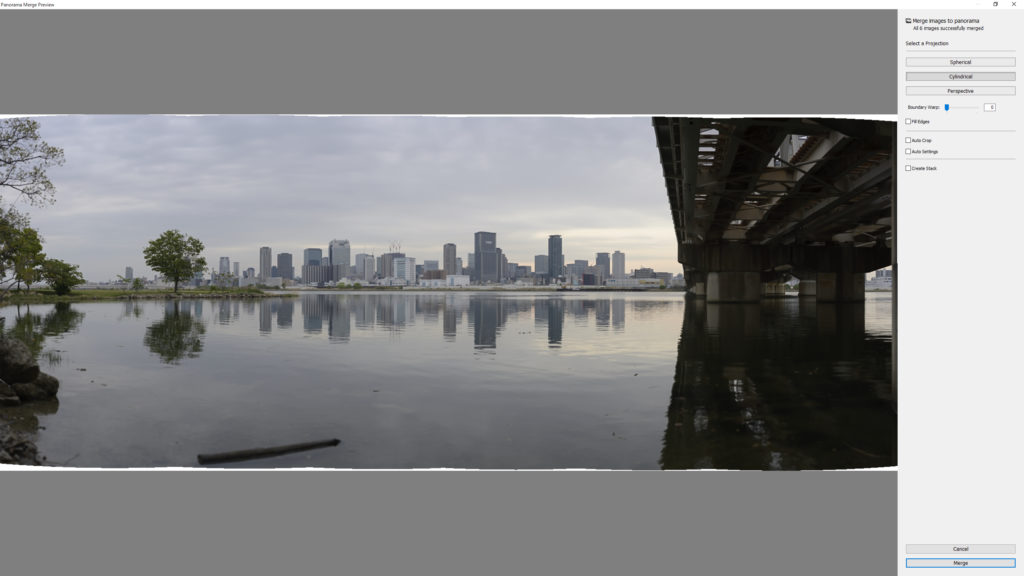
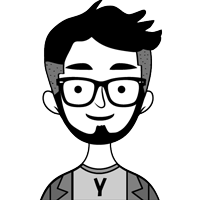
簡単ですね!調整可能項目は少ないですが念のため説明しておきましょう。
LIGHTROOMのパノラマ調整項目の説明
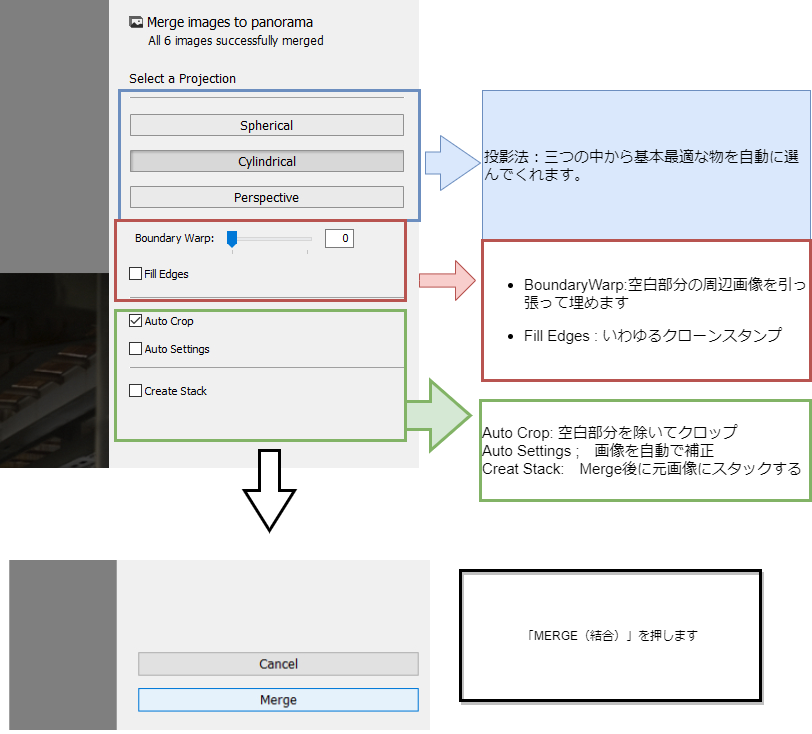
Lightroomで調整してクロップ
マージ後の画像はDNG(RAWデータ情報がキープされる)なのでLightroomのプリセットがそのまま適用できます。適時クロップして色味やローカルアジャストメントなどで仕上げていきます。


結構簡単ですね!
【簡単&シンプル】
普段からLightroomを使っているなら他のアプリも必要なくLightroomだけで完結できるので良いですね。ノーダルポイントで視差を無くして撮影すればスムーズにスティッチしてくれます。
【ほぼ調整できない】
スティッチの結果に不満でも受け入れるしかない・・。
その場合はPHOTOSHOPの方でパノラマ編集すれば手動調整できるので試してみましょう。
ICE【Image Composite Editor】でパノラマ
ICE【Image Composite Editor】を使ってみましょう。
無償のアプリですが、マイクロソフトが製作しているだけにクオリティ高く機能も豊富です。
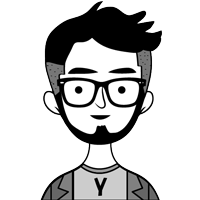
Windows 版だけです。
手順:
RAWファイルもそのまま扱えますが、今回はLightroomからTIFFにコンバートしたファイルを使用します。
ICE 使用方法
ソフトをDLしてインストールしましょう。
現在公式サイトからのDLが出来なくなっているので他サイトからDLします。※自己責任でお願いします。
①写真を選択
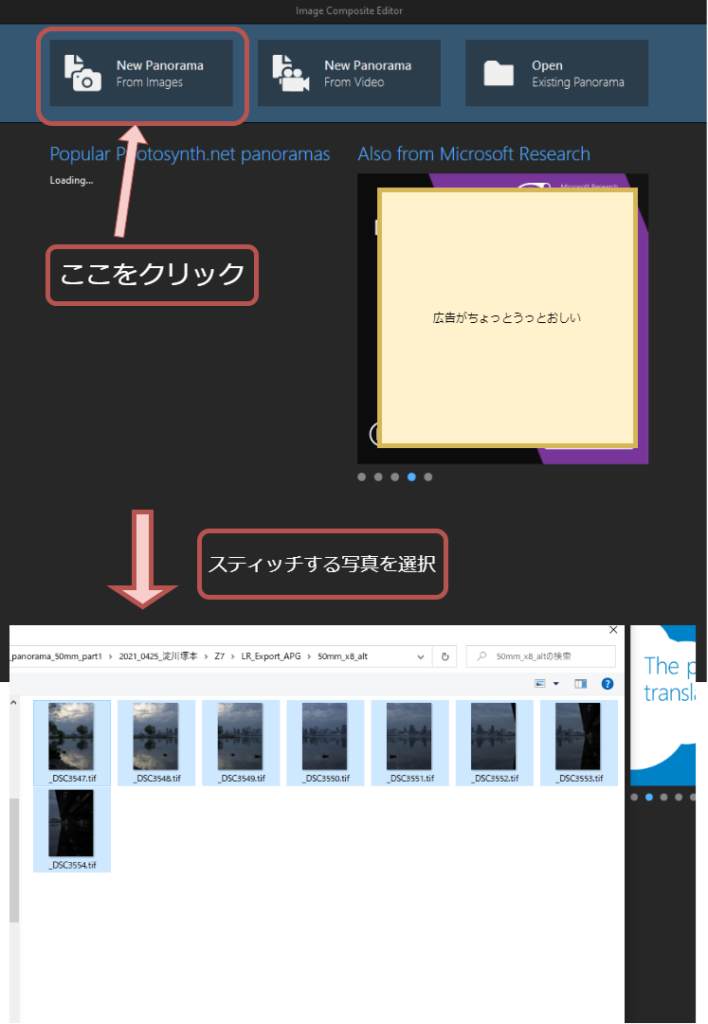
②写真を並べる
ソフトが自動でやってくれます。以下のように設定しましょう。
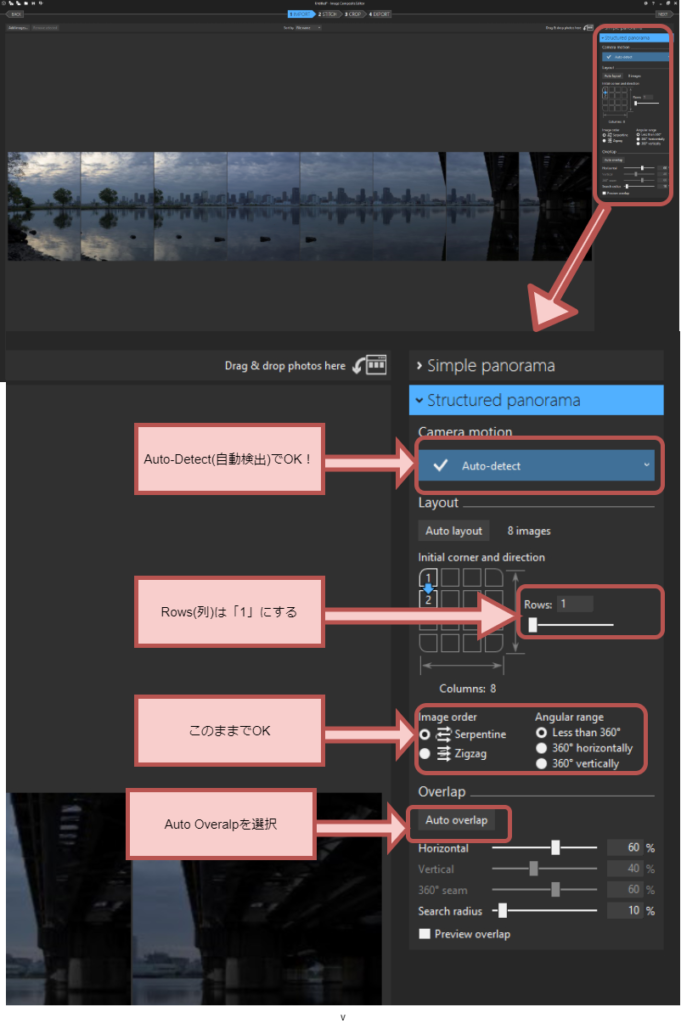
③スティッチする
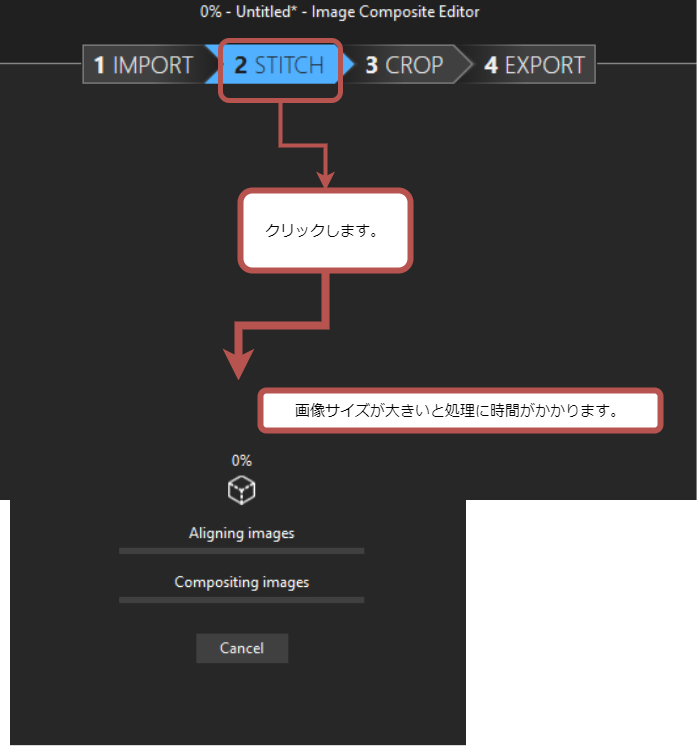
④スティッチ結果の確認

⑤クロップ

⑥書き出し
この段階で完成ならJPEGで書き出します。LightroomやPHOTOSHOPで画像調整する方が大半だと思うのでPSDファイルを選択。

⑦PHOTOSHOPで結果を確認
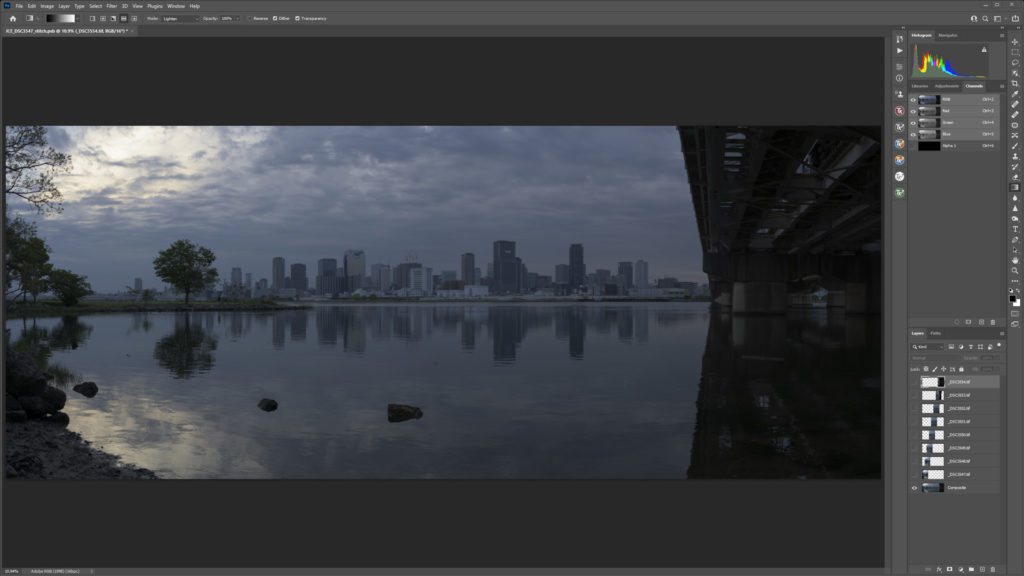
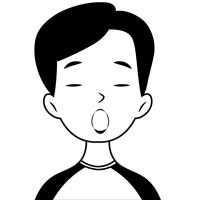
あれれ、水面の繋ぎ目がおかしいですね。

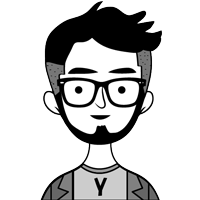
空や水面の繋ぎ目はあいまいなためソフト任せだとこういうことが良くあります。PHOTOSHOPで簡単に修正できるのでやり方を覚えておきましょう。
⑧photoshopで修正
修正箇所(この場合水面のつなぎ目)をレイヤーマスクで調整する。

完成

LRプリセット:Modern04使用
無料アプリとしては申し分ない出来。RAWファイルも扱える。スティッチ部分に不満ならPHOTOSHOPで調整可能。
・MAC版はなし(残念)
・アップデートはもうなさそう。現在公式ページからのダウンロードは出来ないので必要な方は早めに他サイトから即DL!
まとめ
・Ligitroomでお手軽・簡単パノラマ編集
・WindowsユーザーはICEがお勧め
・ノーダルポイントでしっかり撮影することが大事
・雲・水面部分のスティッチ部分は要チェック。必要ならPhotoshopで微調整
・さらなる高性能・機能を求めるなら有償アプリを検討
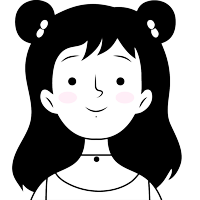
スティッチ結果を見るのが凄く楽しかったです!
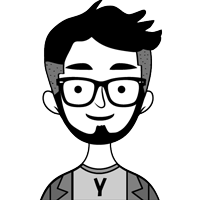
次のパノラマ特集は【24mmで広角パノラマを撮ろう!(6月掲載予定)】です。ではまた!
今回パノラマ撮影に使用したレンズ
究極の50mmで究極のパノラマを!
圧倒的な解像感と歪のない画は実は建築やパノラマ撮影との相性もバッチグー。手に入れるならキャッシュバック期間中に!
F1.2で撮影する必要もないので軽量な50mm1.8sの方が実用的ではありますが・・・・。
このレンズで撮影したパノラマ写真の解像感は凄い!名のクリスタルコートで逆光にも強い!地味だけど汎用性の高いレンズです。めちゃお勧め!







コメント